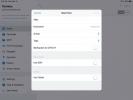כיצד להמיר קבצי וידאו ל- MP3 ב- Linux
יתכן שיש לך קובץ וידיאו במחשב הלינוקס שלך שתרצה להפוך לקובץ שמע שמעתי MP3. למרבה המזל, ישנם הרבה כלים שונים בפלטפורמת לינוקס שיכולים להמיר קטעי וידאו לקבצי שמע MP3. במדריך זה נעסוק בשתי שיטות.
השיטה הראשונה שנכסה היא בעזרת כלי GUI של לינוקס SoundConverter, שהוא מושלם למתחילים המחפשים להמיר קבצים מווידיאו לשמע MP3. השיטה השנייה שנכסה היא עם הכלי העוצמתי מבוסס המסוף הנקרא FFMPeg, וזה נהדר למשתמשים מתקדמים המחפשים שליטה רבה יותר.
צריך להמיר קבצי MP3 לפורמטי שמע עם קוד פתוח? יש לך כיסוי.
שיטה 1 - המרת קבצי וידאו באמצעות אפליקציית SoundConverter
SoundConverter הוא כלי מצוין המאפשר למשתמשי לינוקס להמיר בקלות קבצי שמע בין פורמטים שונים. עם זאת, האם ידעת שניתן להשתמש בה גם להמרת קבצי וידאו לשמע? באמת!
כדי להתחיל את תהליך ההמרה באמצעות SoundConverter, עליכם להתקין את התוכנית. כדי להתקין את התוכנית, הפעל חלון מסוף על ידי לחיצה על Ctrl + Alt + T או Ctrl + Shift + T במקלדת. משם, הזן את ההוראות בשורת הפקודה שלהלן שמתאימות למערכת ההפעלה לינוקס בה אתה משתמש.
אובונטו
להתקין ממיר
דביאן
sudo apt-get להתקין ממיר קול
קשת לינוקס
sudo pacman - ממיר קול
פדורה
להתקין ממיר סאונד - -
OpenSUSE
להתקין ממיר סאונד - -
לאחר התקנת תוכנית SoundConverter בסביבת שולחן העבודה שלך ב- Linux, עקוב אחר ההוראות המפורטות להלן להמרת קבצי וידאו לקבצי שמע MP3.
שלב 1: פתח את אפליקציית SoundConverter בשולחן העבודה של Linux על ידי חיפוש אותה בתפריט האפליקציה שלך.
שלב 2: ב- SoundConverter, אתר את "הוסף כפתור הקובץ" (הוא ישירות מימין לכפתור "המר" באפליקציה) ולחץ עליו עם העכבר. כשאתה לוחץ על כפתור "הוסף קובץ", יופיע חלון מוקפץ.
שלב 3: השתמש בחלון הקופץ, דפדף אחר קובץ הווידיאו במחשב הלינוקס שברצונך להמיר לקובץ שמע MP3.

שלב 4: אתר את סמל ההגדרות בחלק השמאלי העליון של אפליקציית SoundConverter ולחץ עליו עם העכבר.
בתוך אזור ההגדרות, סמן את התיבה "לתיקיה". ואז, מצא את הלחצן "בחר" ולחץ עליו כדי להגדיר את תיקיית הפלט שלך.

שלב 5: בלחיצה על כפתור "בחר" תראה חלון מוקפץ. השתמש בחלון מוקפץ זה כדי לבחור היכן לשמור קבצי הווידאו שהמירו.
שלב 6: לאחר בחירת תיקיית הפלט, אתר את "סוג התוצאה?" חתך ושנה את התפריט הנפתח לצד "פורמט" ל" MP3 ".
שלב 7: סגור את חלון ההגדרות. ואז, לאחר סגירת חלון ההגדרות, מצא את כפתור "המר" ולחץ עליו. על ידי בחירת "המר", SoundConverter יתחיל להמיר את קובץ הווידיאו לקובץ שמע MP3!

שיטה 2 - המרת קבצי וידאו בשורת הפקודה עם FFMPeg
למרות שכלי SoundConverter טוב מאוד למתחילים עם לינוקס, הוא לא מתאים לכולם. חלק ממשתמשי לינוקס מעדיפים את שורת הפקודה, ו- FFMpeg הוא הכלי הטוב ביותר להמרת שורת הפקודה שיש בפלטפורמה.
עם זאת, לפני שנוכל לבדוק כיצד להמיר קבצי וידאו לקבצי שמע MP3, עלינו להדגים כיצד להתקין FFMPeg. פתח חלון מסוף ופעל לפי ההוראות שלהלן כדי להתחיל.
אובונטו
להתקין
דביאן
sudo apt - לקבל התקנת ffmpeg
קשת לינוקס
sudo pacman -S ffmpeg
פדורה
sudo dnf להתקין ffmpeg
OpenSUSE
התקן את
לינוקס גנרי
FFMpeg נמצא כמעט בכל מערכת הפעלה של לינוקס, שכן זהו כלי ההמרה המדיה defacto עבור הפלטפורמה. לכן, גם אם אינך מנהל מערכת הפעלה לינוקס פופולרית, לא אמור להיות לך בעיות בהפעלתו. כדי להתקין, פתח חלון מסוף, חפש "ffmpeg" וטען אותו בדרך שבה אתה מתקין תוכניות בדרך כלל.
בעזרת הכלי FFMpeg המותקן במחשב הלינוקס שלך, עקוב אחר ההוראות המפורטות להלן כדי ללמוד כיצד להמיר קובץ וידיאו לקובץ שמע MP3!
שלב 1: פתח חלון מסוף והשתמש ב- CD פקודה להעברת הפגישה בשורת הפקודה לספריה בה נמצא קובץ הווידיאו.
שימו לב, עליכם לציין את המיקום המדויק של קובץ הווידאו הזה עבור CD פקודה לעבוד. בדוגמה זו, קובץ הווידיאו שלנו נמצא ב- ~ / סרטונים. שלך יהיה שונה, לכן הקפד לשנות את דוגמת הפקודה למטה כדי לשקף זאת.
תקליטור ~ / קטעי וידאו
שלב 2: משתמש ב ls פקודה, צפה בספרייה המכילה את קובץ הווידיאו שברצונך להמיר ל- MP3.

ls
שלב 3: שימו לב לשם של קובץ הווידיאו ושנו דוגמה. וידאו בפקודה שלהלן כדי להתחיל את תהליך ההמרה.
הערה: FFMpeg יכול גם להמיר קבצי וידאו לפורמטים אחרים. פשוט לשנות ממיר-שמע.mp3 לפורמט השמע הרצוי (אוג, וואב, פלק וכו ')

ffmpeg -i דוגמה. וידאו ממיר-שמע.mp3
בסיום התהליך, קובץ הווידאו שלך יומר ל- MP3. גש לקובץ האודיו המומר על ידי פתיחת מנהל הקבצים של Linux למיקום בו נמצא קובץ הווידיאו.
לְחַפֵּשׂ
הודעות האחרונות
כיצד לשחק משחקי MS-Dos בלינוקס עם DOSBox
בשנות השמונים של המאה הקודמת, ליהנות ממשחק מחשב פירושו שעליך להשתמש...
כיצד לגבות הגדרות יין ב- Linux
ב- Linux, ה- יין ההגדרות נשמרות ב - Windows ~ /. יינות תיקיה. בתיקי...
כיצד להתחבר לשרת לינוקס מ- iPad
הכלי הטוב ביותר לעבוד עם א שרת שמריץ לינוקס ב- iOS עבור ה- Apple iP...